Promotion 實戰經驗及設定- Free Shipping
最近在網絡上看到許多的中國亞馬遜賣家都在詢問各種有關 Amazon Seller Central 的promotion 功能,因此 BQool 有感而發,寫了四篇有關於商品 promotion 的實戰經驗系列文章,希望可以幫助賞析過此篇教學文的各位賣家們,不再受 Amazon Promotion 復雜難懂的設置界面,搞得一個頭兩個大。
此篇文章要先示範如何設置 Free shipping promotion-
首先我們先到 亞馬遜賣家後台的 promotion 頁面。
進入到 promotion 的頁面後,我們要看的是紅色框框內的四個 promotion 的設置。各別為 Free Shipping, Money Off, Buy One Get One 和 External Benefits,promotion 設置講解的順序為從左到右。
現在先來介紹 Free Shipping ( 免運費 ) 的設置,點擊 Create
進入到 Create a promotion: Free Shipping 頁面,最重要的規則設置莫過於設置 Conditions
BQool 貼心叮嚀:賣家在設置 promotion 時,必須要記得第一步驟的第一選項 Buyer purchases ,是主宰著整個 Step 1 promotion 的設定,那麼填寫的優先順序是要從上到下,因為上層的設置都會影響到下方的選項。Free Shipping 的 promotion 雖然沒這麼明顯的顯示出設定上的優先順序,但是其他 promotion 的設置像是 money off 等,讀者們就會發覺這情況了。
當選擇 Buyer purchases ( 紅框內 ) 的選項時, Free Shipping 給你個二選一的選擇
- At least amount ( in $ ) – 意思是說買家最少要買多少錢的商品才會有這優惠
- At least this quantity of items – 意思是說買家最少要買多少個商品才會有這優惠
Buyer purchases 的用意是買家要先符合你設定的具備條件,才可以享有這優惠。
選擇好規則後,在綠色的框框內依照選擇的規則輸入最少價錢或是最少商品的數值(數字就好),比如說:最少價錢 50塊,或者是最少商品 3個。
選擇完 Buyer purchase 後,賣家需要填寫以下欄位
A. Purchased items:賣家在這選擇哪些產品才享有 promotion
B. Buyer gets:對買家的優惠,這裡是預設 Free Shipping
C. Applies to:哪些產品可以有這 promotion,這裡是預設 purchased items (購買的商品)
D. Qualifying Shipping options:賣家可以在這打勾勾選擇免費寄送的寄送方式有哪些
E. Advance Options: 每個promotion 的方案都有 Advance Options,點擊後就會出現下方 F 的選項,那每個 promotion 的 Advance Options 顯示的選項都不大一樣。
F. Advance Options- Exclude Items: 在 Free Shipping,賣家可以在這排除掉不要參加promotion 的商品。
步驟一結束之後,賣家們就可以到步驟二選擇您要 promotion 開始和結束的日期與時間,這部份較簡單易懂,所以就不多說了。
步驟三:Additional Options,這部份是用來設置商品頁面上的促銷訊息,賣家可以自行更改這裡面的內容,如果不想要自己改寫促銷訊息的話,使用亞馬遜的預設就行了,如果賣家需要使用 claim code 的功能,也可以在步驟 3 這啟用 claim code。

三個步驟完成後,賣家可以 review 自己的 promotion 設定,再 submit 結束 promotion 設置。
以上是 Free Shipping promotion 的例子,所有的 promotion 步驟二和步驟三設置大致都是一樣的 ( 除了External Benefits 會有點不同 ),所以後續三篇的 promotion介紹就不會詳細描述這些步驟的設定,而是提供各式各樣的 promotion 設定範例讓各位參考。敬請期待。
轉載需知:
此文章由 BQool 比酷爾原創,轉載請務必保留原文鏈接
BQool 軟體網站:www.bqool.com.tw
BQool Fans Page:https://www.facebook.com/bqooltw/


















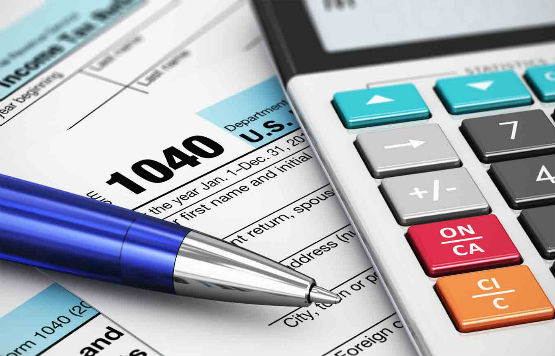


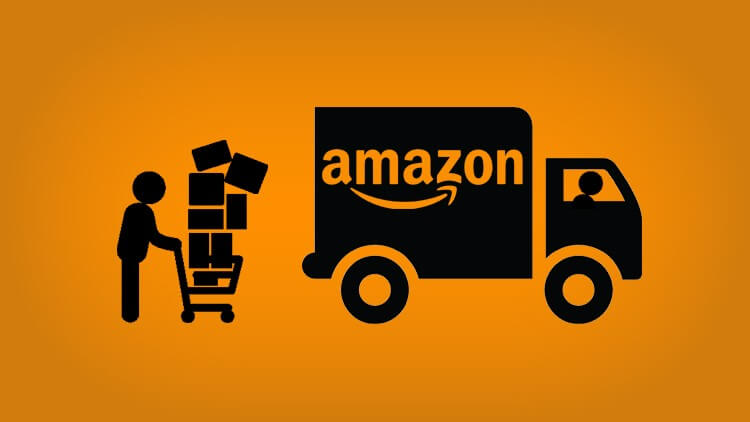

發佈留言